- Ако получавате Сsl_грешка_rx_запис_твърде дълго, има проблем с протокола HTTPS.
- Най-лесният начин да се отървете от съобщението за грешка е да превключите към нов и по-добър браузър.
- Опитайте да инсталирате VPN инструмент на трета страна, за да коригирате грешката при грешка на връзката при Firefox.
- Можете също да опитате да промените настройките на прокси за бърза корекция, като следвате нашия метод по-долу.
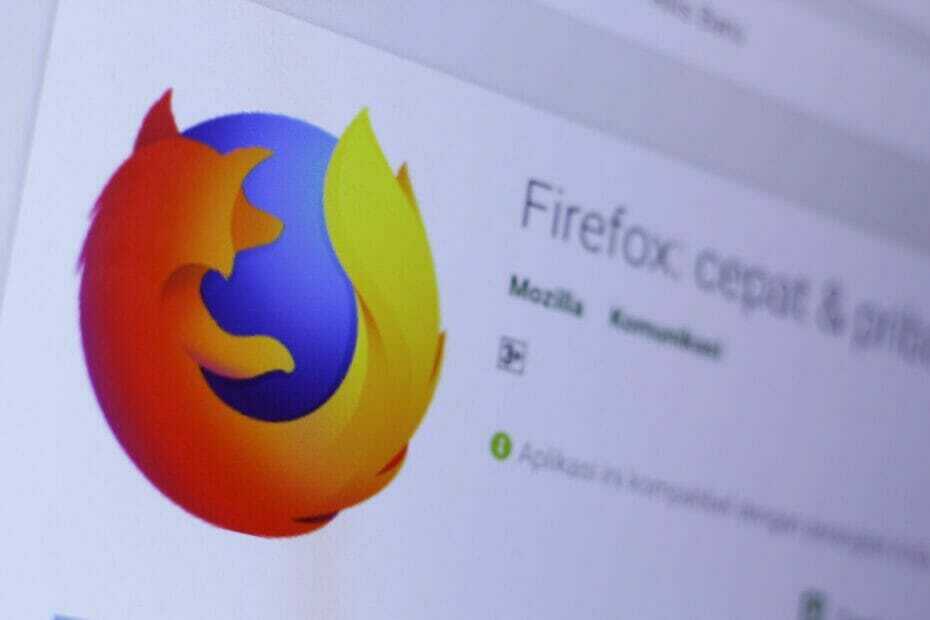
Вие заслужавате по-добър браузър! 350 милиона души ежедневно използват Opera, пълноценно навигационно изживяване, което идва с различни вградени пакети, подобрено потребление на ресурси и страхотен дизайн.Ето какво може да направи Opera:
- Лесна миграция: използвайте помощника на Opera, за да прехвърлите изходящи данни от Firefox, само в няколко стъпки
- Оптимизирайте използването на ресурсите: вашата RAM памет се използва по-ефективно, отколкото Firefox
- Подобрена поверителност: интегрирана безплатна и неограничена VPN
- Без реклами: вграденият Ad Blocker ускорява зареждането на страниците и предпазва от извличане на данни
- Изтеглете Opera
Получавате ли ssl_error_rx_record_too_longгрешка при опит за отваряне на уебсайт в Firefox по сигурна връзка с протокола HTTPS?
Когато това се случи, ще се отвори раздел "Неуспешна защитена връзка" с ssl_error_rx_record_too_long код на грешка.
Това означава, че браузърът не може да провери защитените данни, което обикновено се дължи на SSL сертификат, който не е конфигуриран правилно. Ето как можете да поправите тази грешка във Firefox.
Firefox е чудесен браузър, но много потребители съобщават за грешката, докато го използват. Това може да е голям проблем и като говорим за този проблем, ето някои подобни проблеми, докладвани от потребителите:
- Ssl_error_rx_record_too_long Facebook, Wikipedia, Youtube, Onedrive, Pinterest, Spotify, Dropbox, Google, Gmail - Това съобщение може да се появи, докато посещавате любимите си уебсайтове и ако срещнете това съобщение, не забравяйте да опитате някои от нашите решения.
- Ssl_error_rx_record_too_long Windows 10 - Тази грешка може да се появи във всяка версия на Windows и дори ако използвате Windows 7 или Windows 8.1, не забравяйте да изпробвате някои от нашите решения, тъй като те са напълно съвместими с всички версии на Windows.
- Ssl_error_rx_record_too_long Kaspersky - Според потребителите вашият антивирус може да доведе до появата на този проблем. Мнозина съобщават, че Kaspersky е причинил този проблем, но дори и да не използвате Kaspersky, опитайте да деактивирате антивируса си и проверете дали това помага.
- Ssl_error_rx_record_too_long VPN - Понякога вашият прокси сървър може да причини този проблем, ако не е конфигуриран правилно. За да разрешите проблема, проверете конфигурацията на прокси или опитайте да използвате VPN софтуер.
Как мога да поправя ssl_error_rx_record_too_long във Firefox?
1. Превключете на друг браузър

Преди да започнете да се мъчите да поправите тази грешка, трябва да помислите за превключване към друг браузър. Препоръчваме Опера тъй като това е сигурен и бърз браузър, който не е засегнат от грешката.
Този браузър се предлага с много функции като Бързо набиране, Ab Blocker и Незабавно търсене, които намаляват разсейването и правят сърфирането ви по-бързо, отколкото в други браузъри.
Друго предимство е, че няма да е необходимо да изтегляте разширения или добавки, защото най-полезните функции са вградени. И като говорим за полезни функции, какво ще кажете за безплатна, без ограничение във времето VPN услуга включена?

Опера
Забравете за случайни грешки! Opera е бърз браузър, който ви предпазва от заплахи, движи се много бързо и е пълен с интересни функции.
2. Опитайте да използвате VPN
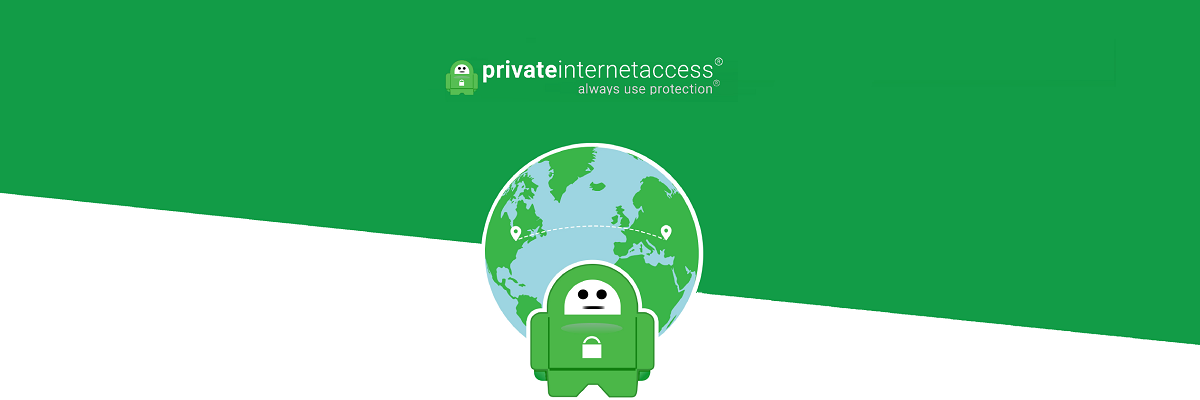
Ако имате ssl_error_rx_record_too_long във Firefox, може да успеете да разрешите проблема с помощта на VPN. В случай, че не сте запознати, VPN е полезен инструмент, който може да ви помогне да защитите поверителността си онлайн.
И ако търсите най-доброто, препоръчваме ви частен интернет достъп VPN. Той гарантира вашата безопасност и се предлага с неограничена скорост на честотната лента.
Ако се интересувате от стрийминг (кой не го прави в днешно време?), PIA е оптимизиран за това и предлага най-високата скорост на изтегляне и 3292+ глобални мрежови сървъра, от които да избирате.
Вашата самоличност ще бъде защитена по всяко време с частно разпределение на IP адреси и политика без регистрация, която да ви предпази от вашия доставчик на интернет услуги.
Можете да опитате и да се убедите във всичко това. Не се притеснявайте, има 30-дневна гаранция за връщане на парите, така че да не рискувате нищо.
⇒ Опитайте с частен достъп до интернет
3. Изберете настройката без прокси
- Натисни Отворете менюто и изберете Настроики.
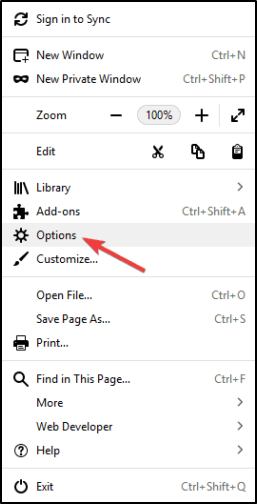
- Превъртете надолу до Мрежов прокси и кликнете Настройки.

- Ако браузърът е конфигуриран с несъществена прокси връзка, изберете Няма прокси опция там.
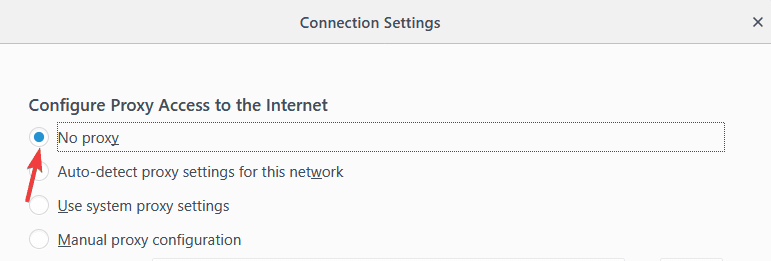
- Натисни Добре бутон и рестартирайте Firefox.
Забележка: Друга проста корекция, която може да работи, е вместо това да отворите уебсайта с HTTP. Всичко, което се изисква, е да замените https: // в началото на URL адреса с http://.
4. Отворете Firefox в безопасен режим
- Първо кликнете Отворете менюто и изберете Помогне.
- След това можете да изберете Рестартирайте с деактивирани добавки опция.
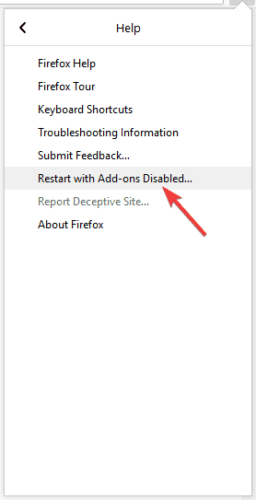
- Натисни Рестартирам бутон, за да потвърдите избраната опция.
- Натисни Започнете в безопасен режим бутон.
- Сега опитайте да се свържете отново с уебсайта. Отваря ли се в безопасен режим?
5. Изключете добавките на Firefox
- Ако все още сте в безопасен режим, кликнете Отворете менюто, тогава Отворете менюто за помощ.
- Сега изберете Рестартирайте с активирани добавки опция.
- Въведете следния ред в лентата за URL адреси и натиснете Enter:
за: добавки - Натисни Деактивирайте бутони за изключване на добавките.
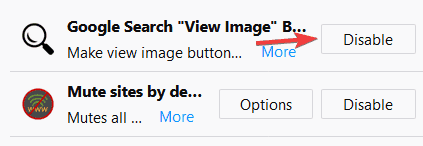
- Рестартирайте браузъра и отворете уебсайта отново.
6. Преинсталирайте Firefox

Според потребителите може да успеете да поправите грешката ssl_error_rx_record_too_long просто като преинсталирате Firefox. Понякога вашата инсталация може да се повреди и това може да доведе до тази и много други грешки.
Няколко потребители обаче съобщиха, че са отстранили проблема само чрез преинсталиране на Firefox. Има няколко начина да преинсталирате Firefox, но ако искате да го премахнете напълно, препоръчително е да използвате деинсталиращ софтуер.
В случай, че не сте запознати, деинсталиращият софтуер е специално приложение, което ще премахне избраната програма заедно с всички нейни файлове и записи в системния регистър.
Стартирайте сканиране на системата, за да откриете потенциални грешки

Изтеглете Restoro
Инструмент за ремонт на компютър

Щракнете Започни сканиране за намиране на проблеми с Windows.

Щракнете Поправи всичко за отстраняване на проблеми с патентованите технологии.
Стартирайте сканиране на компютър с инструмент за възстановяване на възстановяване, за да намерите грешки, причиняващи проблеми със сигурността и забавяния. След като сканирането приключи, процесът на поправяне ще замени повредените файлове с нови файлове и компоненти на Windows.
Използвайки един от тези инструменти, ще премахнете напълно избраното приложение, като се уверите, че няма остатъчни файлове. Ако търсите мощен деинсталиращ софтуер, препоръчваме Revo Uninstaller.
Защо препоръчваме Revo Uninstaller? Тъй като не само премахва програмата като обикновено деинсталиране, но също така изтрива всички възможни остатъци.
Трябва да изтриете тези остатъци не само защото след известно време те ще запушат компютъра ви, но и защото някои програми няма да работят правилно, след като ги преинсталирате.
Друго предимство е, че ще можете да деинсталирате няколко приложения наведнъж, само като ги изберете в списък. И да, можете също да премахнете някои предварително инсталирани приложения на Windows.
Revo Uninstaller също се предлага в комплект с още 8 почистващи решения. След сесия за сканиране и коригиране компютърът ви ще работи точно както след нова инсталация на Windows.
След като премахнете Firefox с този инструмент, изтеглете най-новата версия от уебсайта на Mozilla и го инсталирайте отново. Няколко потребители също предлагат да се използват бета или нощни версии на Firefox.
Тези версии може да не са толкова стабилни, но трябва да имат най-новите поправки, така че ако имате този проблем, бета или нощната версия може да е точно това, от което се нуждаете.
⇒Опитайте Revo Uninstaller Pro
7. Опреснете браузъра
- За да отворите раздела на страницата, показан по-долу, въведете следния ред в лентата за URL адреси и натиснете Enter:
за: подкрепа - Сега натиснете Обновете Firefox бутон там.
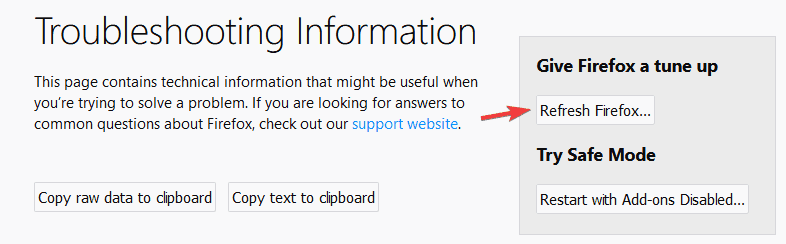
- Щракнете Обновете Firefox в прозореца за потвърждение.
8. Проверете дали настройките на вашия прокси сървър са правилни

Според потребителите този проблем може да се появи поради настройките на прокси сървъра ви. Вашият прокси може да попречи на Firefox и да причини появата на ssl_error_rx_record_too_long грешка.
За да разрешите проблема, е необходимо да конфигурирате правилно своя прокси сървър. След като конфигурирате проксито, проверете дали проблемът все още е налице.
9. Задайте security.tls.version.max на 0
- Отворете нов раздел в Firefox, въведете следния ред в адресната лента и натиснете Enter:
около: config - Може да получите предупредително съобщение. Щракнете Приемам риска бутон.
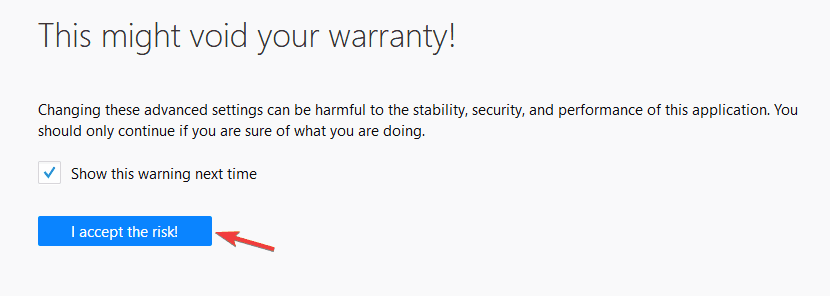
- В полето за търсене въведете следното:
security.tls.version.max - След това щракнете двукратно security.tls.version.max от списъка с резултати.
- Сега задайте стойността на 0 и кликнете Добре за да запазите промените.
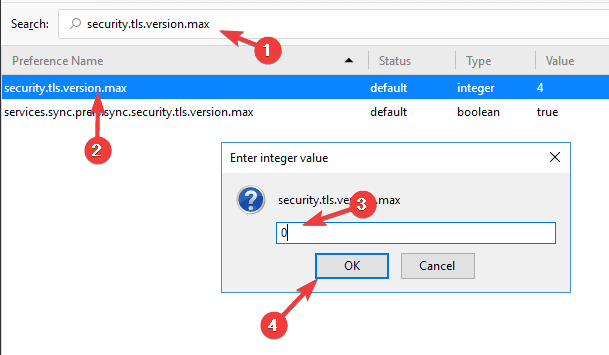
Трябва да споменем, че някои потребители предлагат да се променят и двете security.tls.version.min и security.tls.version.max да се 2, така че може да искате да опитате и това.
След като направите това, проверете дали проблемът е разрешен. Имайте предвид, че това е просто решение и промяната на тази настройка понякога може да повлияе на сигурността ви, така че не забравяйте да използвате този метод само като временно решение.
10. Проверете антивирусната си програма
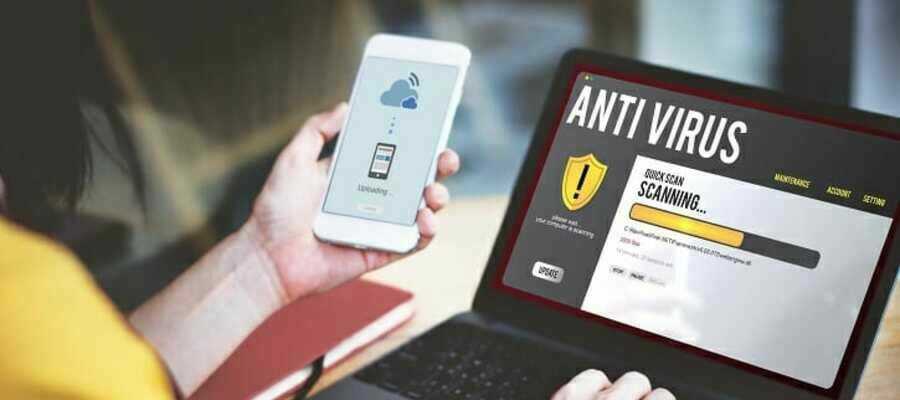
Понякога ssl_error_rx_record_too_long може да се появи поради вашата антивирусна програма. Вашият антивирус може да попречи на Firefox и това може да доведе до тази и други подобни грешки.
За да разрешите този проблем, опитайте да деактивирате някои антивирусни функции, свързани със SSL. Ако това не помогне, следващата ви стъпка ще бъде да деактивирате напълно антивируса си и да проверите дали това решава проблема.
В най-лошия случай може дори да се наложи да премахнете напълно антивирусния си инструмент. Ако премахването на антивирусната програма помага, трябва да помислите за преминаване към различен антивирусен софтуер.
На пазара има много страхотни решения за сигурност, но ако искате най-добрата сигурност, която няма да пречи на вашата система, трябва да помислите за преминаване към BullGuard.
⇒Изтеглете Bullguard
11. Инсталирайте най-новите актуализации
- Отворете Firefox и щракнете върху Меню в горния десен ъгъл.
- Избирам Помощ> Информация от менюто.
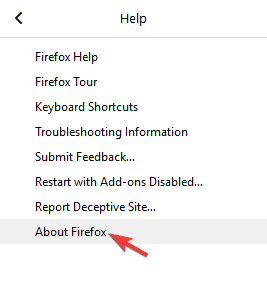
- Вече ще се появи нов екран и ще видите текущата версия на Firefox, която използвате. Ако има налични актуализации, те ще бъдат изтеглени автоматично.
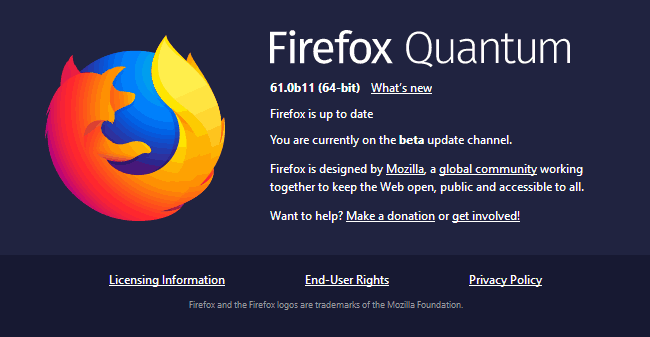
След като Firefox бъде актуализиран, проверете дали проблемът все още е налице.
 Все още имате проблеми?Поправете ги с този инструмент:
Все още имате проблеми?Поправете ги с този инструмент:
- Изтеглете този инструмент за ремонт на компютър оценени отлично на TrustPilot.com (изтеглянето започва на тази страница).
- Щракнете Започни сканиране за да намерите проблеми с Windows, които може да причиняват проблеми с компютъра.
- Щракнете Поправи всичко за отстраняване на проблеми с патентованите технологии (Ексклузивна отстъпка за нашите читатели).
Restoro е изтеглен от 0 читатели този месец.
често задавани въпроси
Това означава, че браузърът не може да провери защитените данни, което обикновено се дължи на SSL сертификат, който не е конфигуриран правилно. Проверете нашите полезно ръководство, за да прочетете повече за проблема.
Първо, опитайте се да проверите всички филтри за безопасност. Ако това не е проблемът, ето отлично ръководство за това как да разрешите този проблем.
Първо, защо не опитате друг браузър? Ако настоявате да поправите вашето, ние имаме перфектно ръководство, което ще ви помогне.

![Тази страница е блокирана от вашия администратор [Коригиране]](/f/0d1426b6ac938d60812939e37eeeaa5b.png?width=300&height=460)
